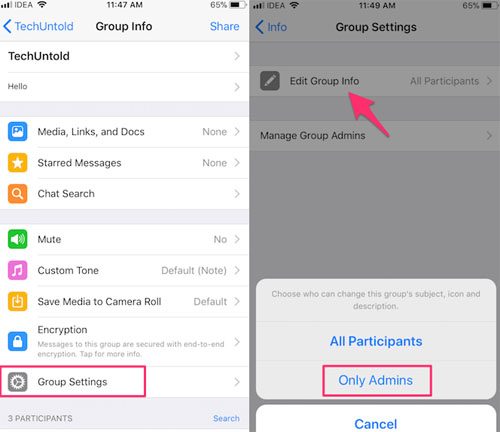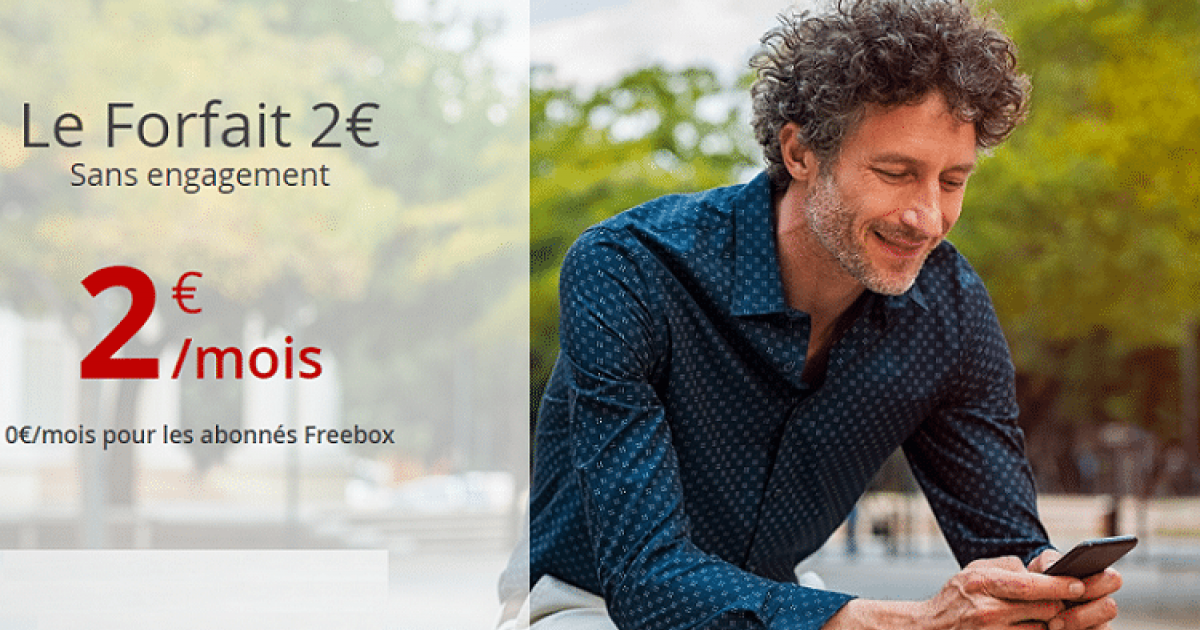كيف أحمي جهاز iPhone الخاص بي؟.
هاتفك الخلوي اليوم هو منجم ذهب للمعلومات الشخصية. يحتوي على عنوانك وأرقام هواتفك ورسائلك الشخصية وكلمات مرورك وبطاقاتك المصرفية ومجموعة من البيانات التي يجب أن تحاول دائمًا الاحتفاظ بها لنفسك. إذا لم تكن محمية بشكل صحيح ، يمكن للمتسلل أو اللصوص أخذ هذه المعلومات والاستفادة منها ، أو استخدامها ضدك.
ستتيح لك الروابط المنتشرة في جميع أنحاء النص الوصول إلى الخطوات التي يجب اتباعها لكل طريقة من الطرق.
1. قم بتمكين تحديثات iOS التلقائية
كل يوم ، يكتشف الباحثون والمتطوعون الأخطاء ونقاط الضعف في جميع أنواع الأنظمة المضمنة في iOS. التحديثات هي الطريقة الوحيدة لإغلاق هذه الثغرات ومنع المتسللين من استخدامها. لا يستغرق الأمر سوى بضع دقائق ويمكن إجراؤه تلقائيًا (نافذة جديدة)!
2. قم بتمكين قفل الشاشة
قفل الشاشة هو مقياس الأمان الأساسي لجهاز محمول. إنه يؤكد لك أنه لا يمكن لأي شخص الوصول إلى جهازك دون معرفة كلمة المرور الخاصة بك. إذا لم تكن تستخدمه بالفعل ، فسرع لتنشيطه!
تتوفر لك عدة خيارات للقفل على نظام iOS: رمز وصول (نافذة جديدة) أو بصمة (نافذة جديدة) أو التعرف على الوجه (نافذة جديدة).
تعتبر كلمة المرور الجيدة التي تتضمن أحرفًا (كبيرة وصغيرة) وأرقامًا ورموزًا هي الطريقة الأكثر أمانًا لحماية الجهاز.
3. تمكين التحقق على خطوتين
التحقق من خطوتين (نافذة جديدة) هو إجراء أمني يعتبر بشكل متزايد ضروريًا على الويب. على الرغم من أنها لا تقضي تمامًا على مخاطر القرصنة ، إلا أنها تهدف إلى تقليلها قدر الإمكان مع كونها بسيطة وسريعة الاستخدام. توجد عدة طرق ، بما في ذلك تلقي رمز فريد عن طريق رسالة نصية ، أو استخدام تطبيق مصادقة أو حتى استخدام مفتاح أمان.
نظرًا لأن جهاز iOS الخاص بك مرتبط بحساب Apple الخاص بك ويستخدم للوصول إلى العديد من الخدمات ، فمن الضروري حمايته باستخدام التحقق المكون من خطوتين.
4. تحقق من خيارات الخصوصية
تحتاج التطبيقات التي تستخدمها إلى إذنك للوصول إلى الأدوات المختلفة على أجهزتك المحمولة. على سبيل المثال ، يحتاج Skype إلى إذنك الصريح لاستخدام كاميرا الهاتف والميكروفون.
الهدف: تظل هذه الأذونات صالحة إلى الأبد ما لم تقم بإبطالها أو إلغاء تثبيت التطبيق. لذلك يوصى بإجراء فحص أذونات من حين لآخر للتأكد من أن القائمة تعكس نواياك ، نظرًا لأن هذه التطبيقات غالبًا ما يكون اختراقها أسهل من هاتفك نفسه.
للقيام بذلك ، انتقل إلى “الإعدادات” ، ثم انقر فوق “الخصوصية”. بمجرد الوصول إلى هذه القائمة ، انقر فوق الخيارات المختلفة المعروضة لمعرفة التطبيقات التي تستخدمها. انتبه بشكل خاص لخدمات الموقع وجهات الاتصال والتقويمات والصور والميكروفون والكاميرا.
ومع ذلك ، كن على علم بأن الميزات يمكن أن تلحق الضرر ببعض التطبيقات إذا قمت بإزالة الأذونات منها. قد يفقد التطبيق المتعلق بتنبؤات الطقس قدرته على عرض الطقس وفقًا لموقعك الجغرافي إذا قمت بإزالة وصوله إلى الموقع الجغرافي.
5. حماية نفسك من ملحقات USB
يمكن للعديد من أجهزة USB تجاوز قفل الجهاز المحمول والوصول إلى البيانات الموجودة عليه. لحماية عملائها من هذه المشكلة ، تقدم Apple خيارًا يتطلب منك إلغاء قفل جهازك قبل أن يتمكن أحد ملحقات USB من الاتصال به.
يرجى ملاحظة: لاستخدام هذه الحماية ، يجب أن يكون خيار “ملحقات USB” معاق، في قائمة Face ID ورمز المرور (نافذة جديدة) (أو Touch ID ورمز المرور ، حسب الطراز الخاص بك).
6. تعطيل مركز التحكم
حتى عندما يكون هاتفك مقفلاً ، فمن الممكن الوصول إلى العديد من الميزات من خلال مركز التحكم. قد تكون هذه الأداة عملية ، لكنها لا تزال تمثل خطرًا ، حيث يمكن لأي شخص لديه إمكانية الوصول إلى هاتفك استخدامه لتنشيط Bluetooth أو wi-fi أو حتى لفتح Wallet (بطاقات الدفع الافتراضية).
لإلغاء تنشيطه فقط من الشاشة المقفلة ، انتقل إلى الإعدادات ، ثم انقر فوق “معرف اللمس والرمز”. قم بالتمرير لأسفل إلى قسم “السماح بالوصول إلى وضع القفل” وقم بإلغاء تحديد “مركز التحكم”. اغتنم الفرصة لإلغاء إذن الوصول إلى أي خيار آخر ليس ضروريًا تمامًا بالنسبة لك.
7. تعطيل واي فاي وبلوتوث وتحديد الموقع الجغرافي
يمكن للعديد من الأنظمة الموجودة على جهاز iOS الخاص بك التعرف عليك أو اعتراض اتصالاتك أو حتى اختراق بياناتك. يتم تمييز تقنية Bluetooth بانتظام بسبب عيوبها الأمنية العديدة التي يمكن أن تمنح المتسللين وصولاً غير ضروري إلى أجهزتك.
وبالمثل ، يمكن أن تكون شبكة wi-fi بمثابة ناقل للهجوم ، خاصة عند الاتصال بشبكة عامة. أخيرًا ، يمكن للموقع الجغرافي تتبع كل تحركاتك ، مما يشكل مخاطر على خصوصيتك وأمنك.
إذا أمكن ، قم بتعطيل هذه الخدمات عند عدم استخدامها.
8. استعد للأسوأ
كارثة: لقد فقدت هاتفك! إذا اتبعت جميع النصائح الواردة في هذا الدليل ، فيجب أن تكون بياناتك آمنة ، ولكن لا يزال يتعين عليك العثور عليها!
كيف؟ تأتي أجهزة iOS مع تطبيق “Find My iPhone” أو “Find My iPad” (نافذة جديدة). كما يوحي اسمه ، يتم استخدامه للعثور على جهاز مفقود أو مسروق.
يجب أولاً تكوين هذه الميزة للعمل. بمجرد تمكينه ، يتم عرض موقع GPS الخاص بجهاز iPhone أو iPad على الخريطة ويتم قفل الجهاز ، مما يجعله غير قابل للاستخدام بدون معرفات Apple الخاصة بك.
يمكنك أيضًا مسح جميع البيانات الموجودة عليها عن بُعد إذا كنت قلقًا من أن شخصًا ما قد يصل إليها.
هل كان المقال مفيداً؟شاركه مع أصدقائك ولا تنسى لايك والتعليق
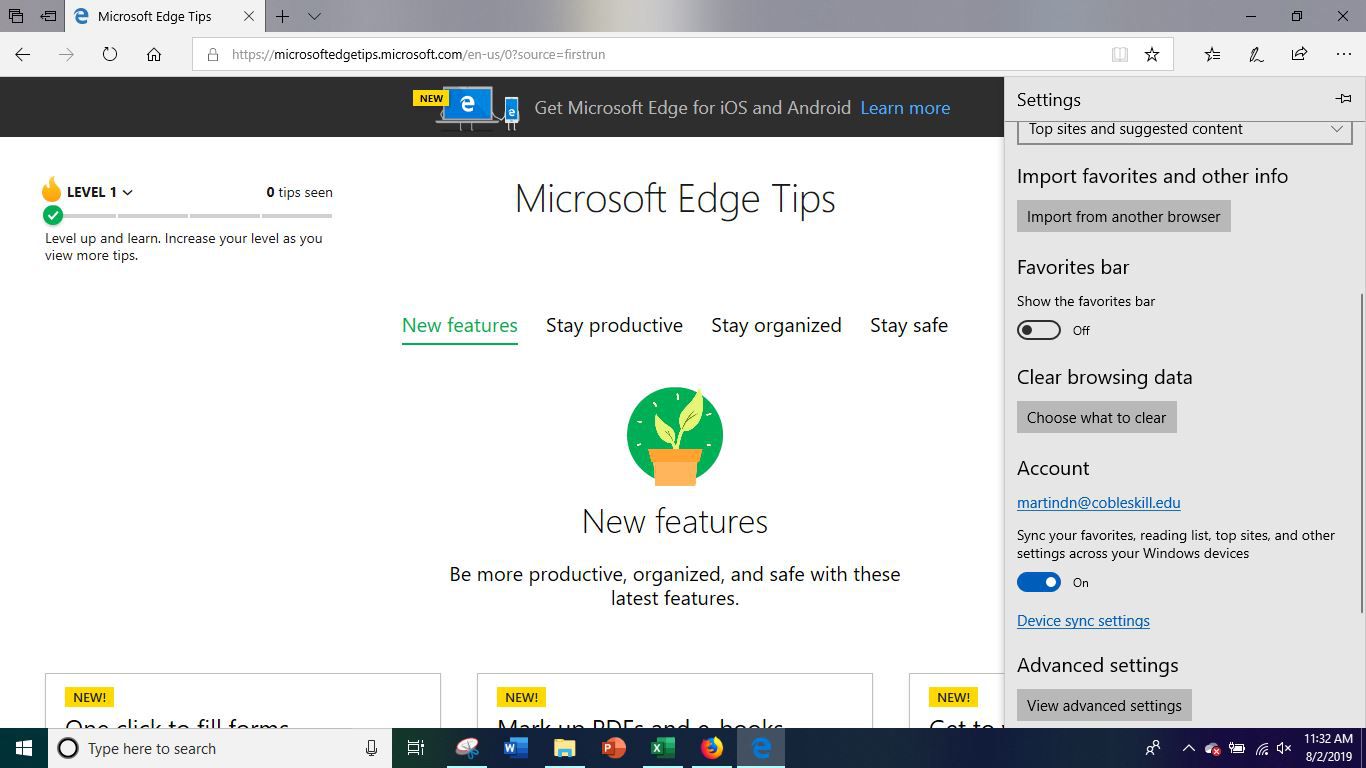
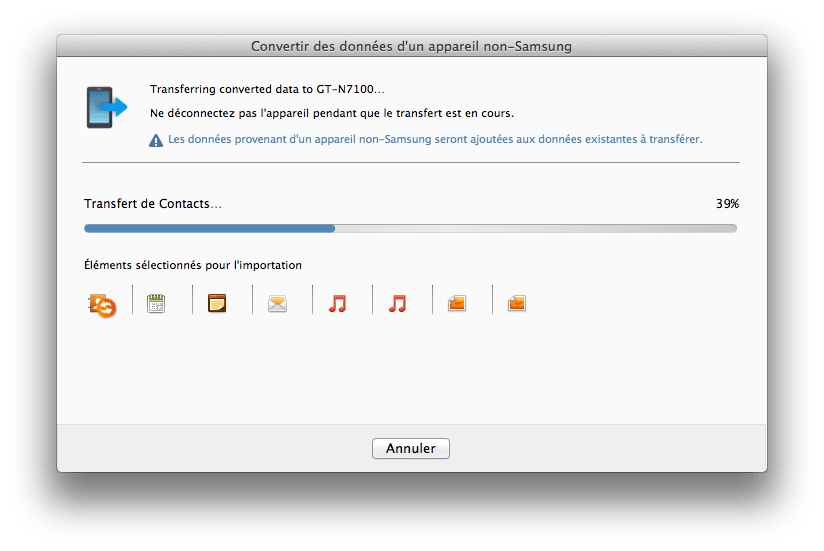
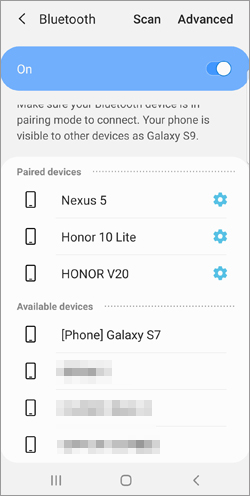
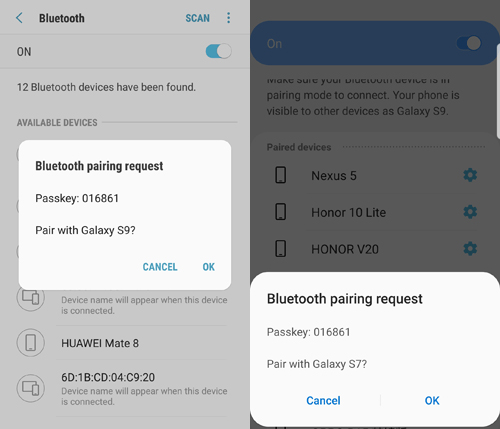
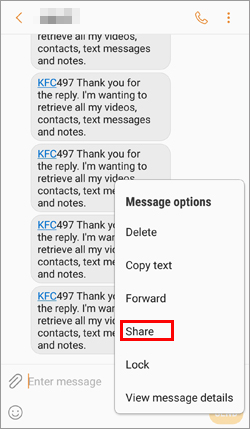
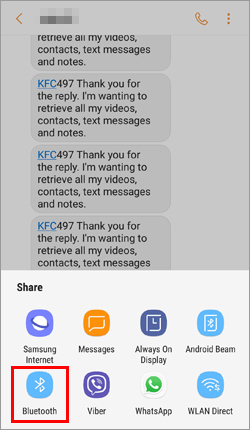
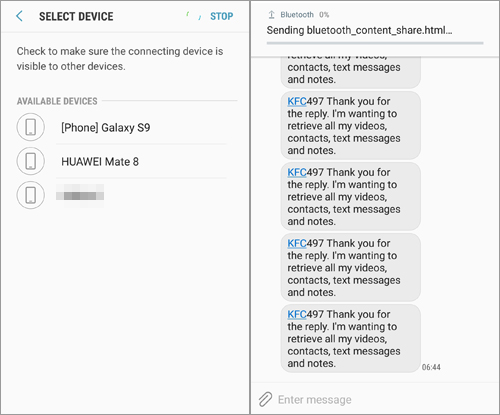
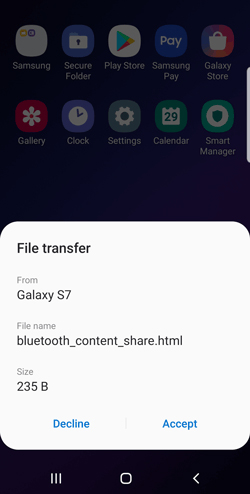


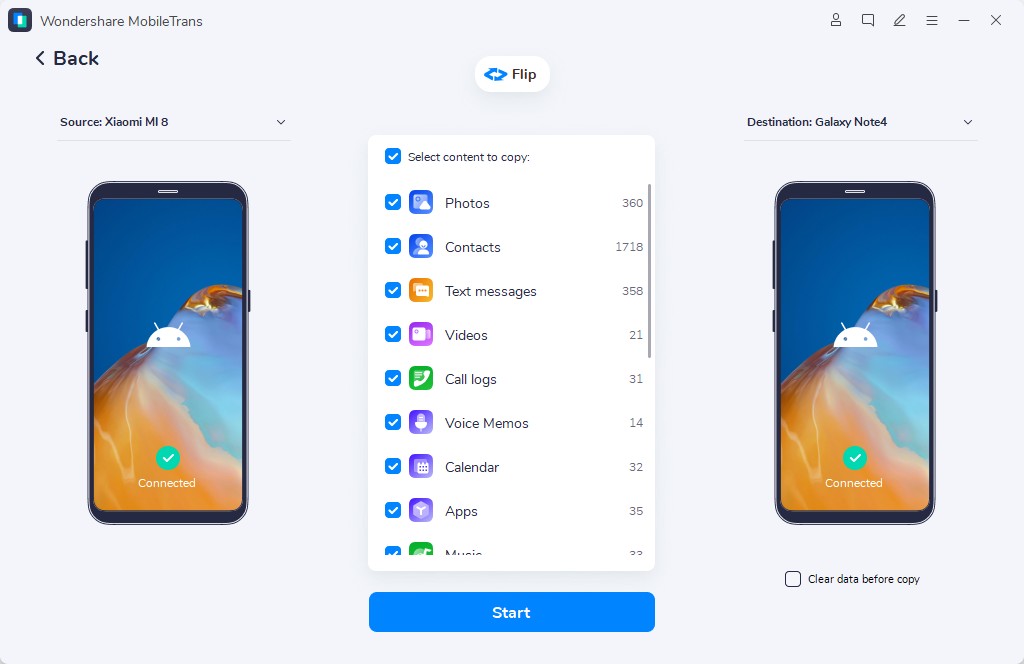
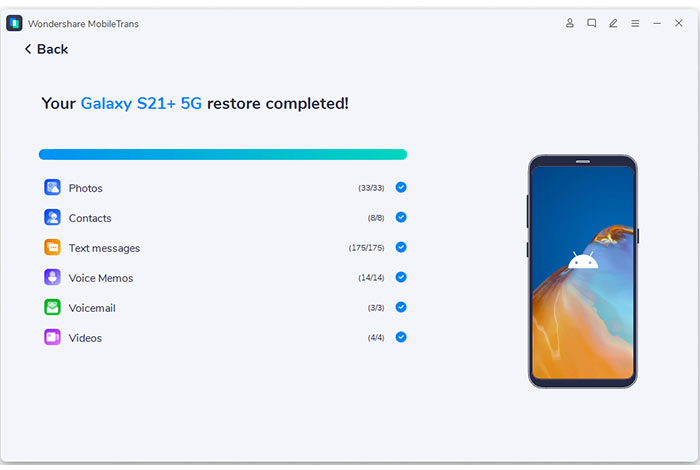
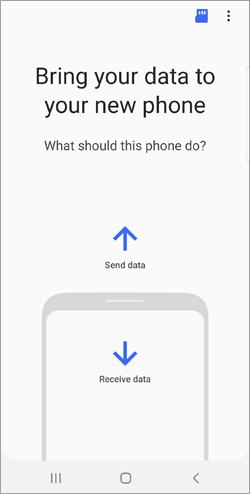
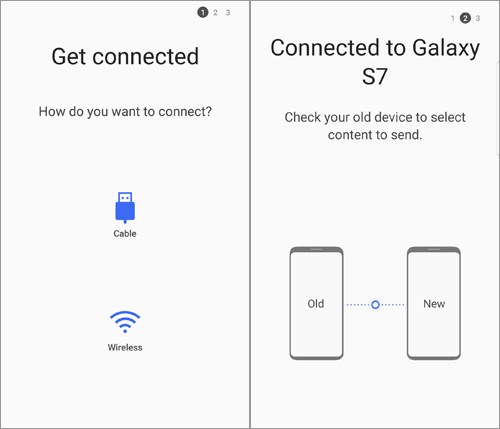
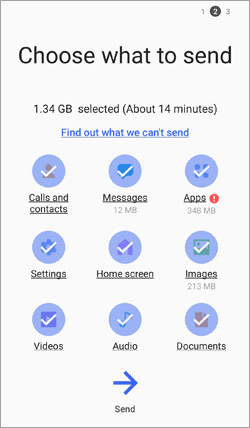
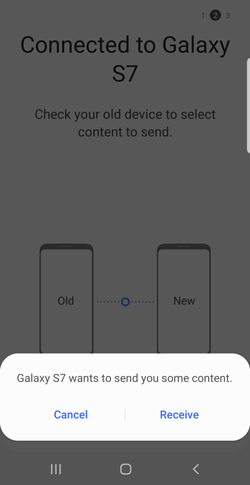
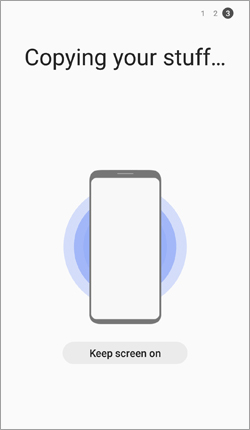
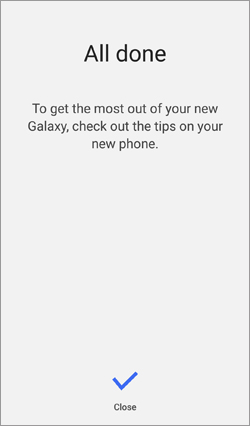
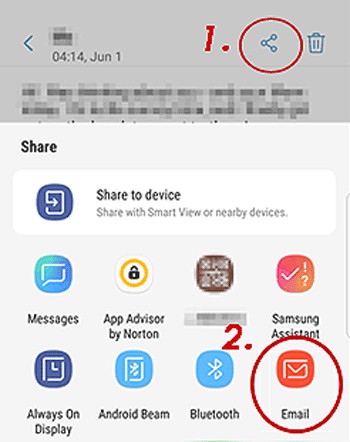




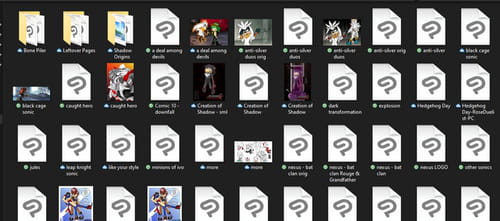
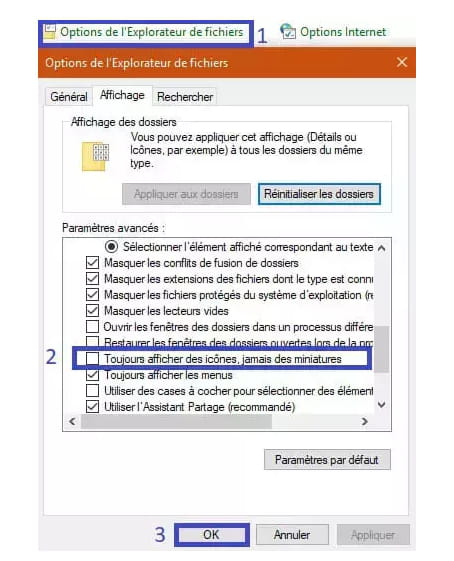
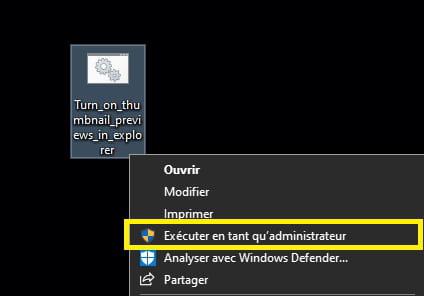
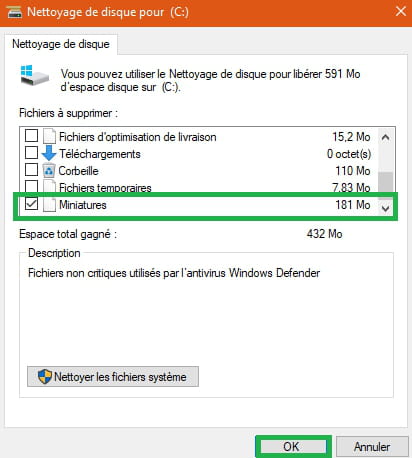

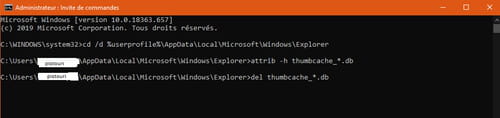
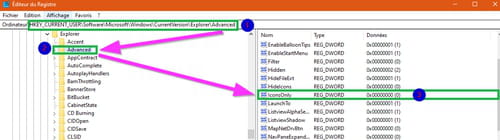
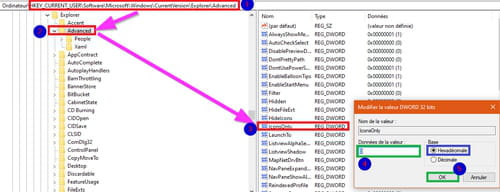

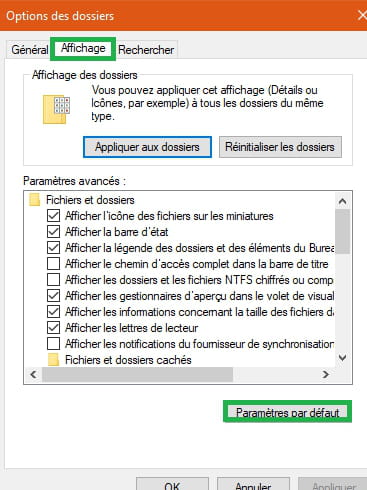
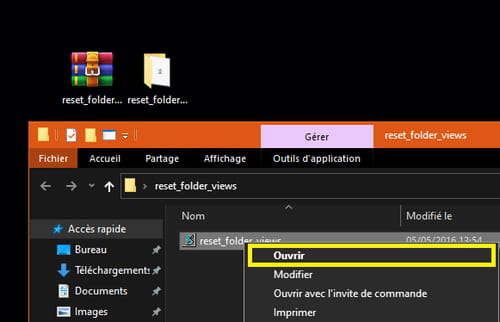
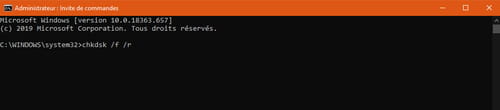
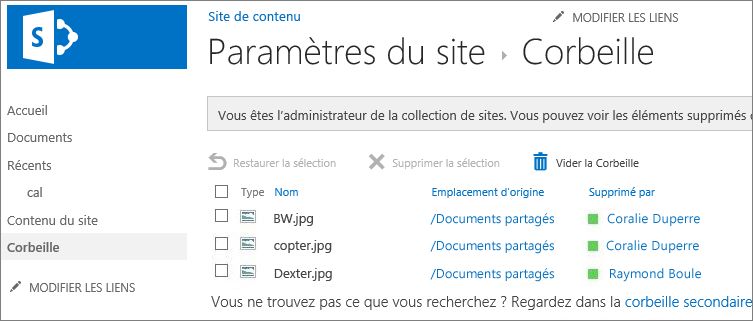

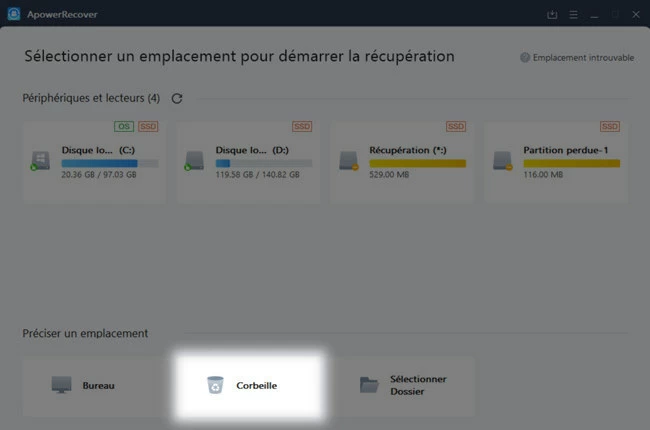
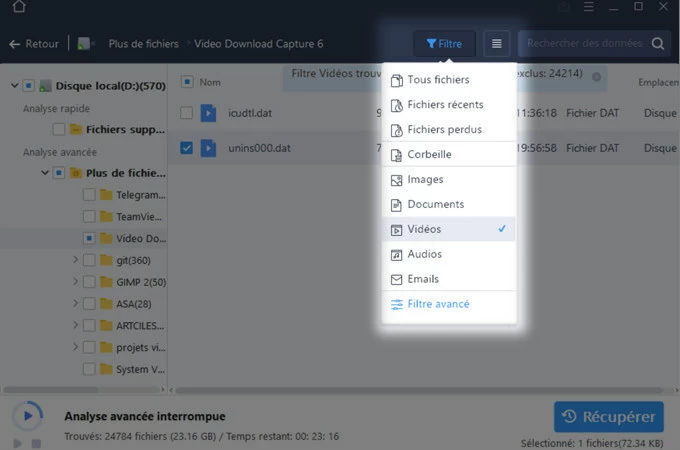
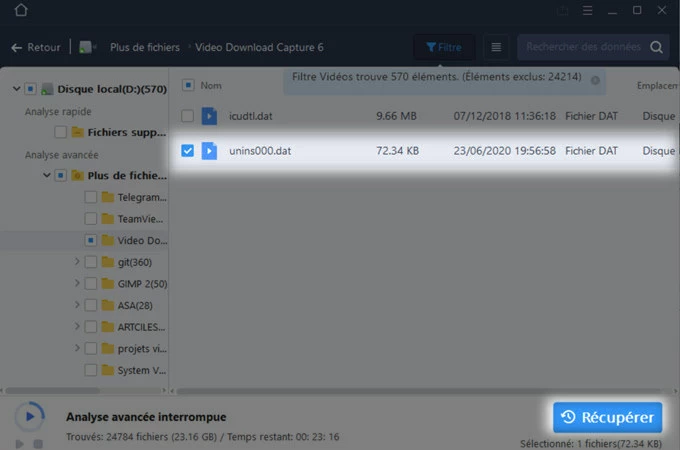
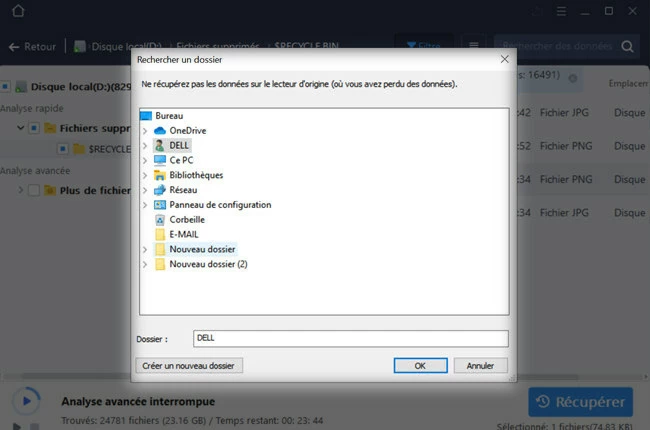
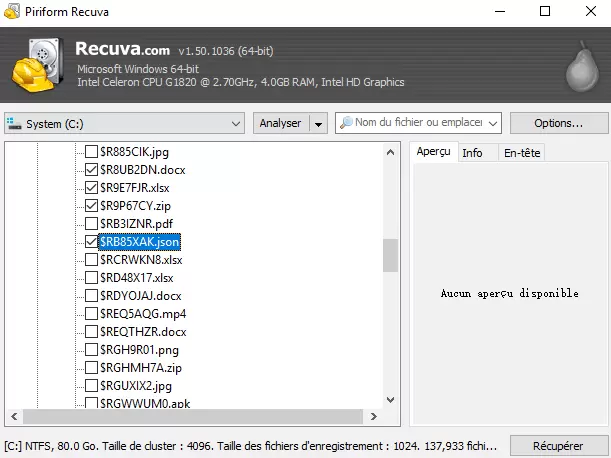
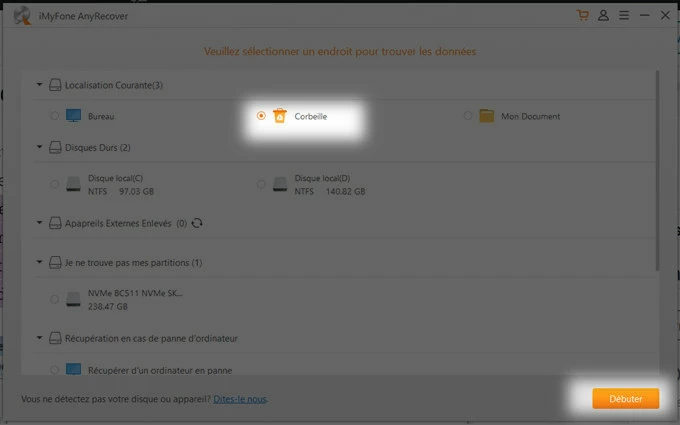

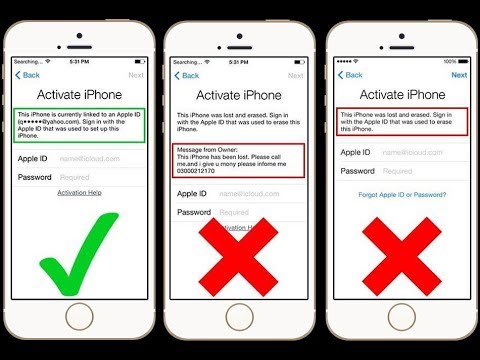
 ، ثم حذف الصورة.
، ثم حذف الصورة. ، ثم اختر.
، ثم اختر.